centos yum エラーが発生する理由
- 藏色散人オリジナル
- 2022-01-17 14:14:454190ブラウズ
centos yum エラーは、ネットワーク カードがオペレーティング システムで起動できなかったためです。解決策: 1. 現在の CentOS7 に root としてログインします。2. シェルに「ls -a」と入力します。3.ネットワーク カード構成ファイルを変更します; 4. オペレーティング システムを再起動します。

なぜ centos yum エラーが発生するのでしょうか?
centos-yum が正常に使用できない問題の解決方法
CentOS 7 をミニマルモードでインストールした後、正直、慣れません。 root アカウントでログインした後、すぐに GNOME をインストールしようとしましたが、yum が正しく動作しないことがわかりました。 ! !1. X Window をインストールするコマンドを入力してください。インストール エラーが発生しました。 !
シェルにコマンド yum groupinstall "X Window System" を入力し、Enter キーを押して現在のコマンドを実行すると、yum が正しく動作しないことがわかります。 ! ! !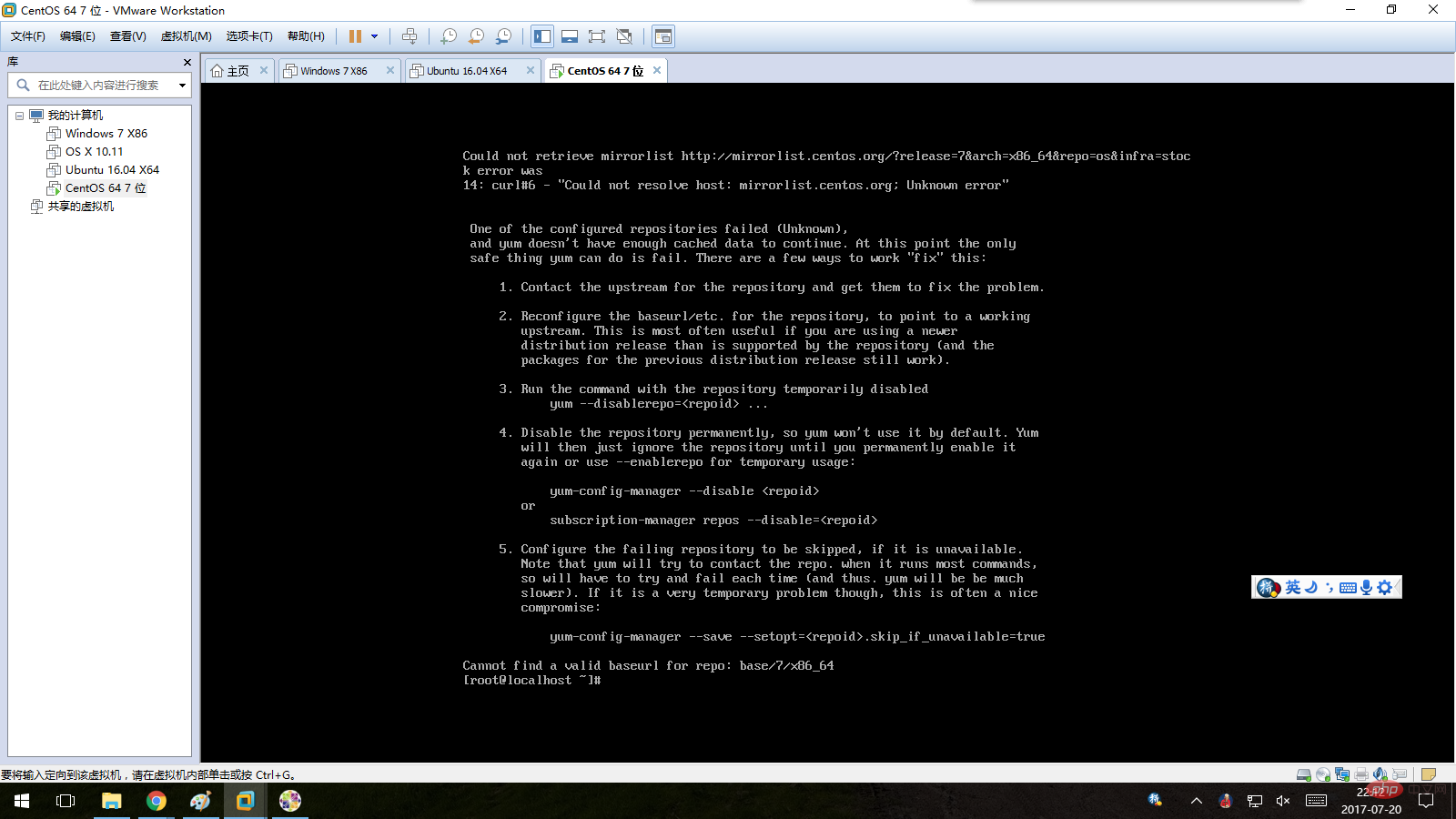
#2 番目に、yum が正常にインストールされているかどうかを確認します。
シェルに「yum --help」と入力すると、yum が正常にインストールされたことが結果として表示されます。 !何が悪かったのか?ネチズンからのいくつかのヒントの後、おそらく私のネットワーク カードがオペレーティング システムで起動できなかったことがわかりました。 ! !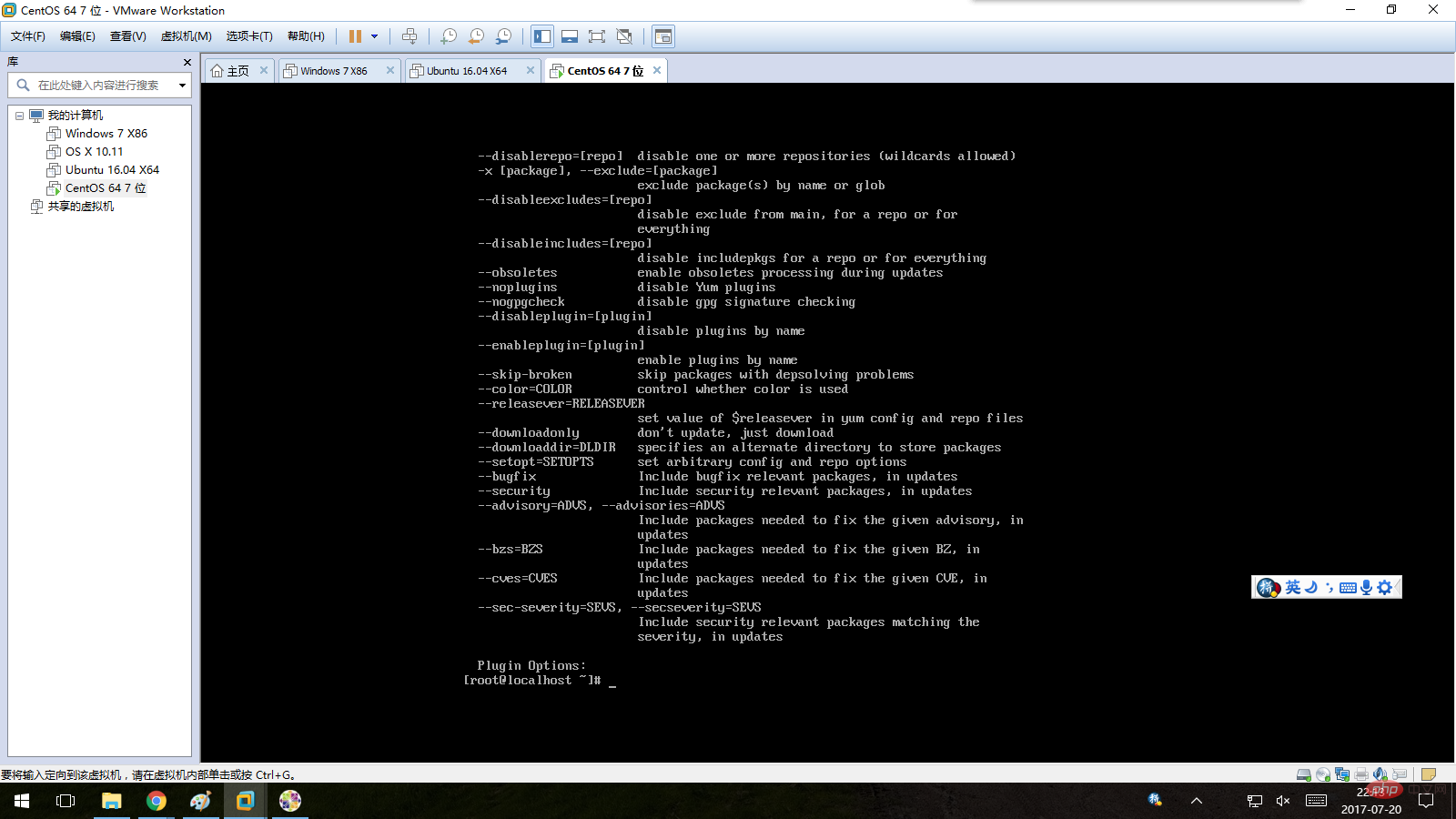
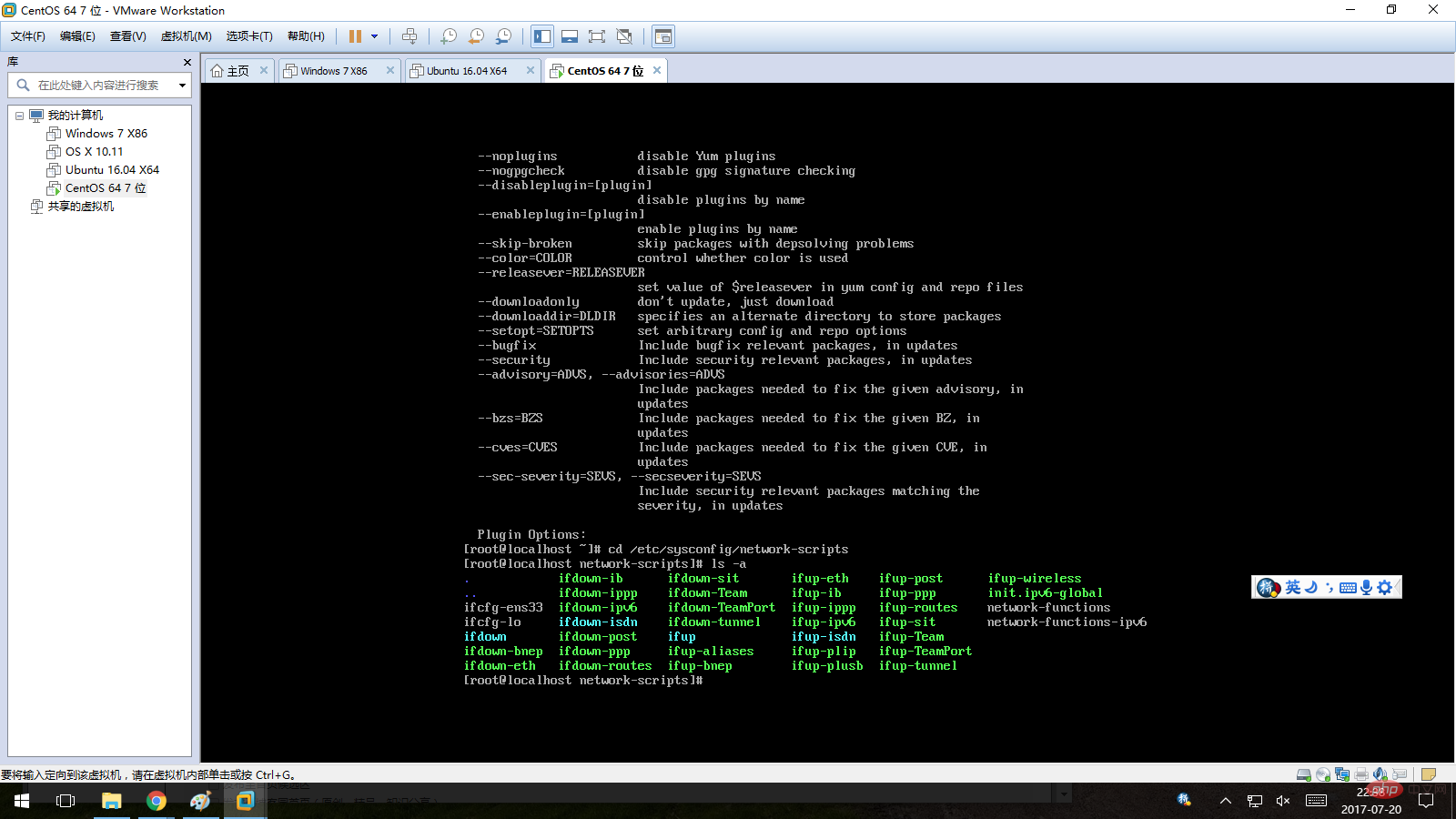
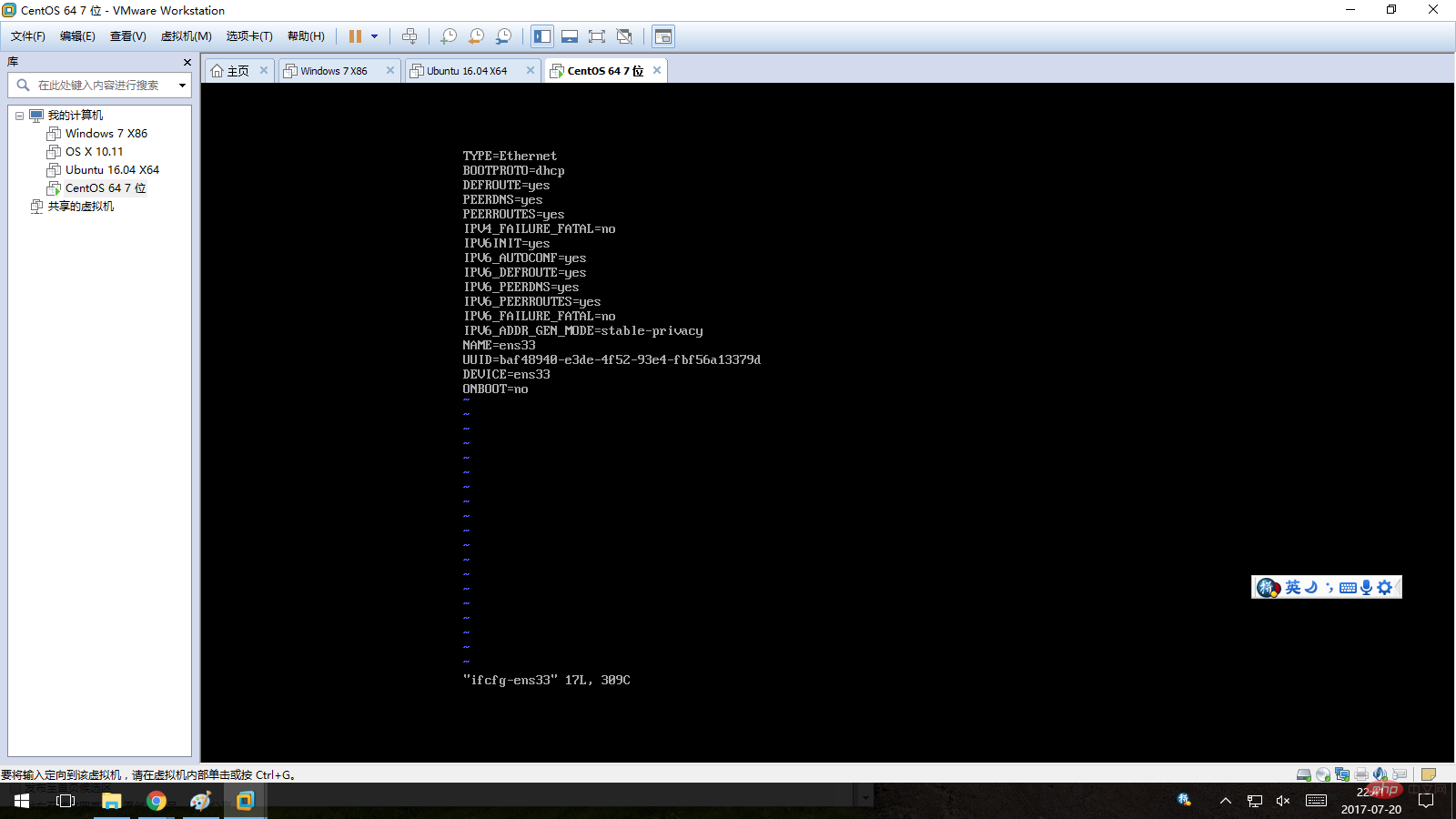
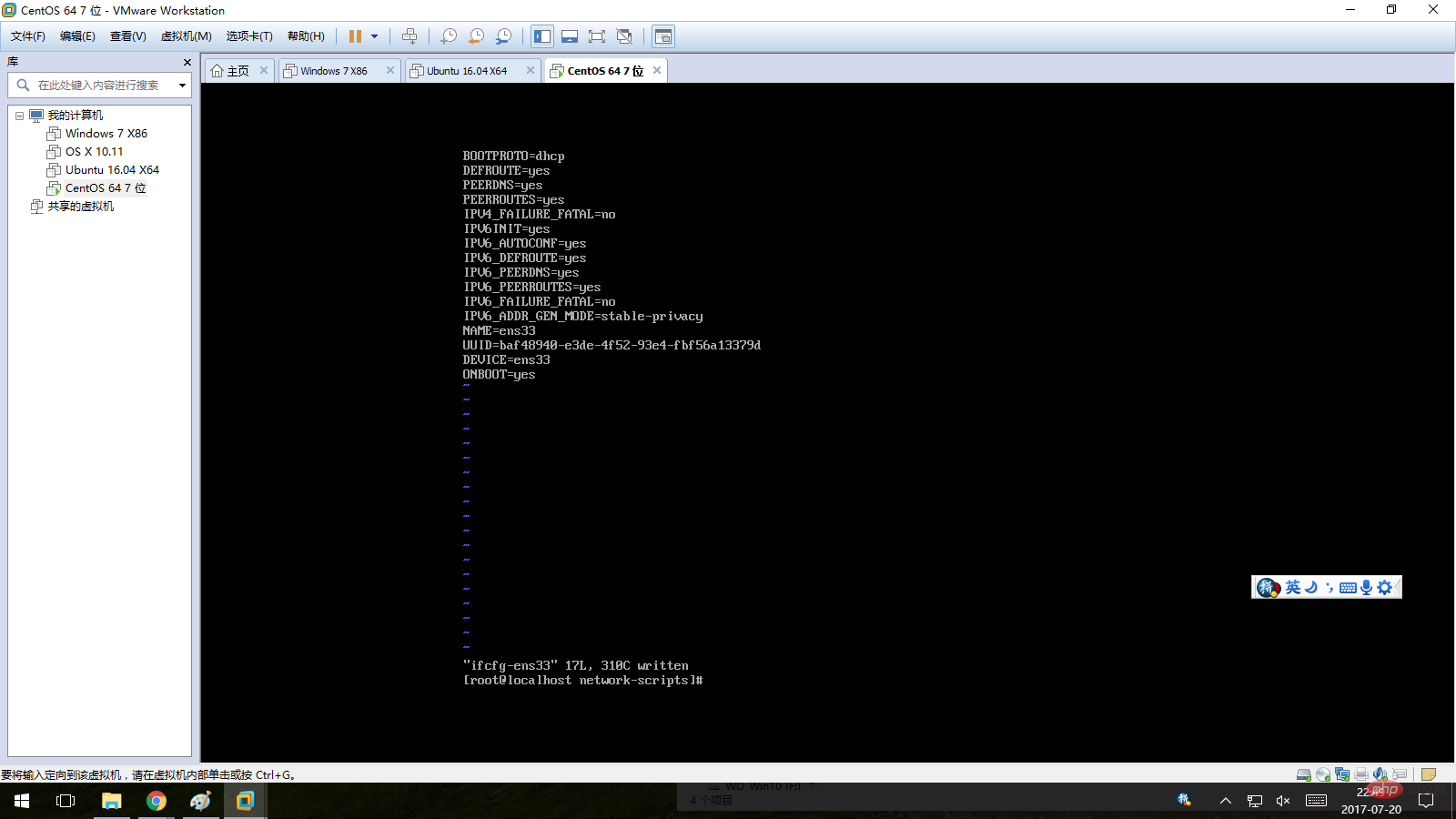
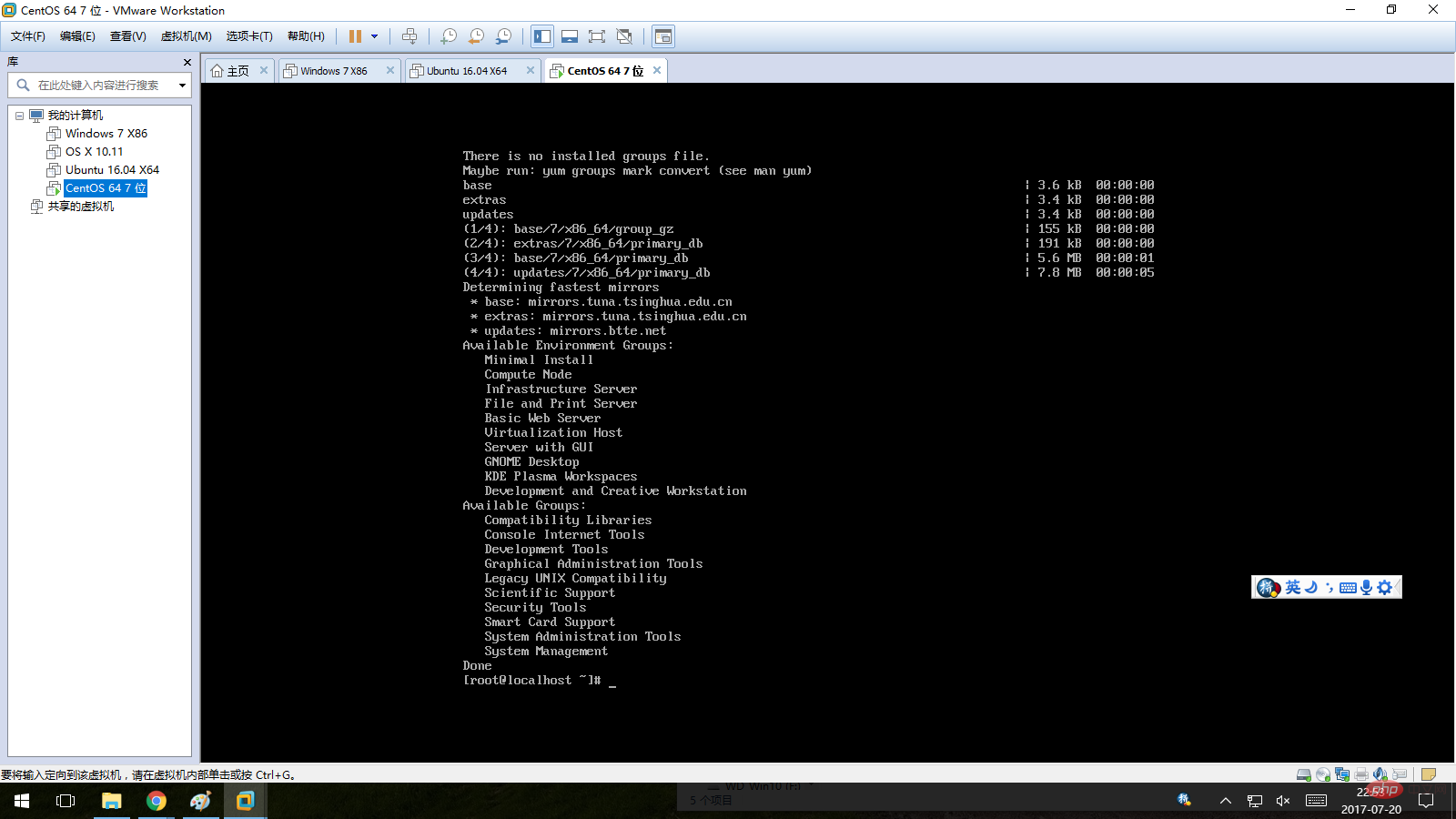
centos チュートリアル」
以上がcentos yum エラーが発生する理由の詳細内容です。詳細については、PHP 中国語 Web サイトの他の関連記事を参照してください。
声明:
この記事の内容はネチズンが自主的に寄稿したものであり、著作権は原著者に帰属します。このサイトは、それに相当する法的責任を負いません。盗作または侵害の疑いのあるコンテンツを見つけた場合は、admin@php.cn までご連絡ください。

